AtomCraft中的Cue合并
来合并吧!
AtomCraft提供了一个合并功能,可以将多个轨道录制和缩混成一个波形文件。
这个功能有很多用处,比如说,你可以在游戏的宣传视频中使用游戏中实际的声音,或者你可以通过将几条轨道渲染成一个固定的版本来降低CPU负载。
这个功能和DAW中的缩混合并功能非常相似,只不过AtomCraft中的合并是实时进行的,而且如果波形具有随机化参数,则在AtomCraft多次合并同样的轨道,可能会得到不同的波形文件。
在菜单中……
合并功能在AtomCraft中有一个顶层菜单,如下图:
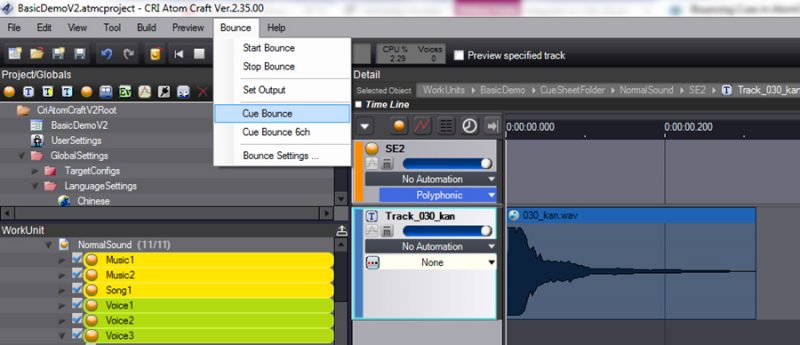
点击“Start Bounce”(开始合并)命令就会开始合并,从这个时间点开始播放出来的声音都将被录制和缩混到一个叫做“bounce.wav”的音频文件中。
合并操作不会自动结束(即便当波形播放完毕之后),你需要使用“Stop Bounce”(停止合并)命令来手动停止。你可以通过这种方式来等待混响或其他效果结束,或者等待播放几个循环之后再停止合并。
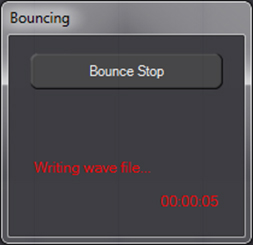
“Cue Bounce”(Cue合并)和“Cue Bounce 6ch”(Cue合并6声道)命令和“Start Bounce”非常相似,只不过这两个命令只合并当前选中的Cue。“Cue Bounce 6ch”在合并时会使用默认的5.1声道排序。这两个命令生成的文件会用选中的Cue加上.wav扩展名来命名。
所有合并文件保存在菜单选用“Set Output”(设置输出)命令时指定的输出文件夹内。默认情况下,就是当前Work Unit(工作单元)的Material (材料)文件夹。
设置
Bounce菜单中的最后一个命令用来调整合并操作中的一些设置。

前三个参数可以调整合并的时间长度,其中“Use Cue Length”(使用Cue长度)选项可以让AtomCraft在Cue结束时自动停止合并,你可以通过“Time for Reverberations”(混响时间)参数设定在录制时效果尾部(如混响)所需要的追加时间。“Max Bounce Time”(最大合并时间)可以在到达在所设定的最大时间后自动停止合并。这个参数主要用于两种情况:一种是你需要录制一个Cue的多个循环,另一种是你使用“Start Bounce”命令启动合并,并需要手动停止。在后一种情况中,这个参数可以防止你忘记点击“Stop Bounce”按钮导致生成的文件过大。
“Channels”(声道)参数的含义非常明显,它可以设定最终得到的波形文件中的声道数量。“Overwrite Bounce File”(覆盖合并文件)选项允许在文件名相同时覆盖已有的文件,“Open File after Bounce”(合并之后打开文件)选项可以在合并结束时使用你常用的音频编辑器打开生成的文件。当然,这个功能要正常工作,你需要在AtomCraft属性中指定打开文件所要使用的应用程序的路径。你可以点击“Tool”(工具)菜单中的“Properties”(属性)命令,在窗口的左侧面板中选择“Other”(其他),并在“External Editor”(外部编辑器)中指定编辑器的路径。
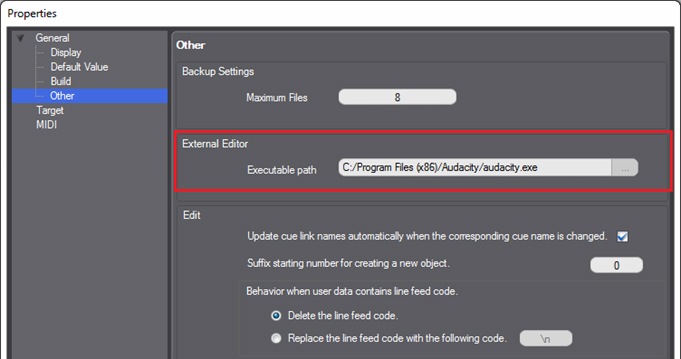
最后,你可以通过“Add New Track”(添加新轨道)选项将合并后的波形文件添加到一个新的轨道,这个波形文件还可以根据“Output Material Path”(输出素材路径)注册成一个素材。
好了,现在你已经了解了AtomCraft中的合并功能,这个功能可以为你节省很多时间,让你的市场宣传部门更省力,也可以显著降低你的CPU负载。


